Az Amazon egy nemzetközileg használt e-kereskedelmi kiskereskedelmi platform a vásárláshoz, ahol szinte mindent megvásárolhat. Élelmiszertől kezdve, hogy meglepjen valakit ajándékkal, számos lehetőség közül választhat egyetlen tételhez egyetlen helyen. Ha azt tervezi, hogy meglepje partnerét, és valahogyan beleütközik a fiókjába, az meglepetés lehet. Ilyen esetekben jobb, ha elrejti az Amazon rendelési előzményeit, vagy egyszerűen törölje az Amazon rendelési előzményeit. Ha útmutatót keres az Amazon fiókom rendelési előzményeinek elrejtéséhez vagy törléséhez, akkor jó helyen jár. Tehát kezdjük el anélkül, hogy több időt veszítenénk!
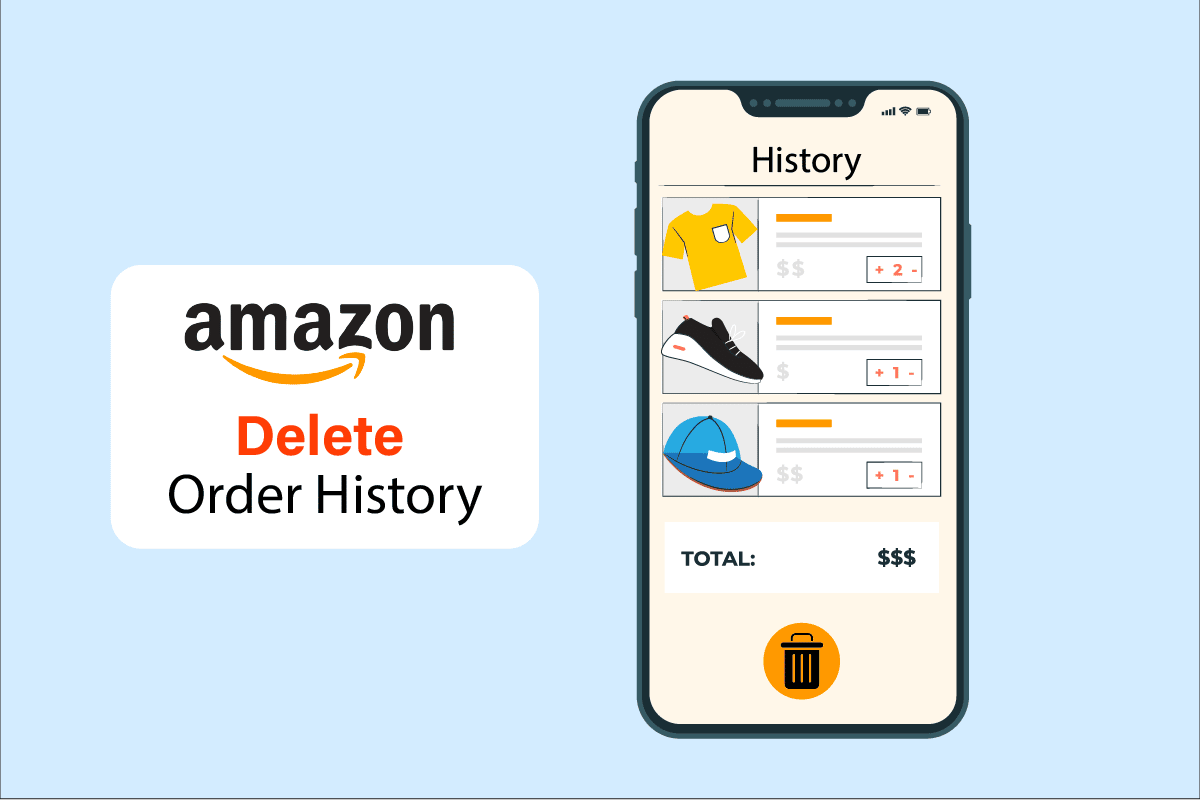
Tartalomjegyzék
Az Amazon rendelési előzmények elrejtése vagy törlése
Nézzük meg, hogy valóban elrejtheti vagy törölheti az Amazon-rendeléseket a fiókjából, vagy van-e erre más mód. Olvasson tovább, ha többet szeretne megtudni erről!
Törölhet egy Amazon-rendelést az Amazon előzményei közül?
Nem, nem törölheti az Amazon rendelési előzményeit. Nincs mód a rendelési előzmények törlésére, mivel az Amazonon nem áll rendelkezésre külön lehetőség az ilyen műveletek végrehajtására. A legjobb, amit tehet, ha archiválja rendelését az Amazon my account rendelési előzményei oldaláról. Segít elrejteni a rendelési előzményeket a normál rendelési előzmények oldalról, és áthelyezni az Archivált rendelések részre.
Törölheti az Amazon-rendelések történetét?
Nem, nem törölheti az Amazon előzményeit a fiókom rendelési előzményeiből. Vannak azonban más módok is az Amazon rendelési előzmények elrejtésére, beleértve a vásárlási előzmények archiválását vagy az Amazon előzményeinek elrejtését.
Hogyan törölhetem a vásárlási előzményeimet az Amazonon?
Nem törölheti az Amazon rendelési előzményeit. Vásárlásait azonban archiválhatja az alábbi lépések végrehajtásával:
Megjegyzés: Ez a módszer csak az Amazon asztali oldalán alkalmazható. A lépéseket a mobiltelefon böngészőjében hajthatja végre, ha az Amazon oldal Asztali módban van betöltve.
1. Keresse fel az Amazon Bejelentkezési oldalt asztali böngészőjében.
2. Jelentkezzen be Amazon-fiókjába e-mail-címével vagy mobiltelefonszámával és jelszavával.

3. Kattintson a Fiók és listák > Saját fiók beállításai lehetőségre a jobb felső sarokban.
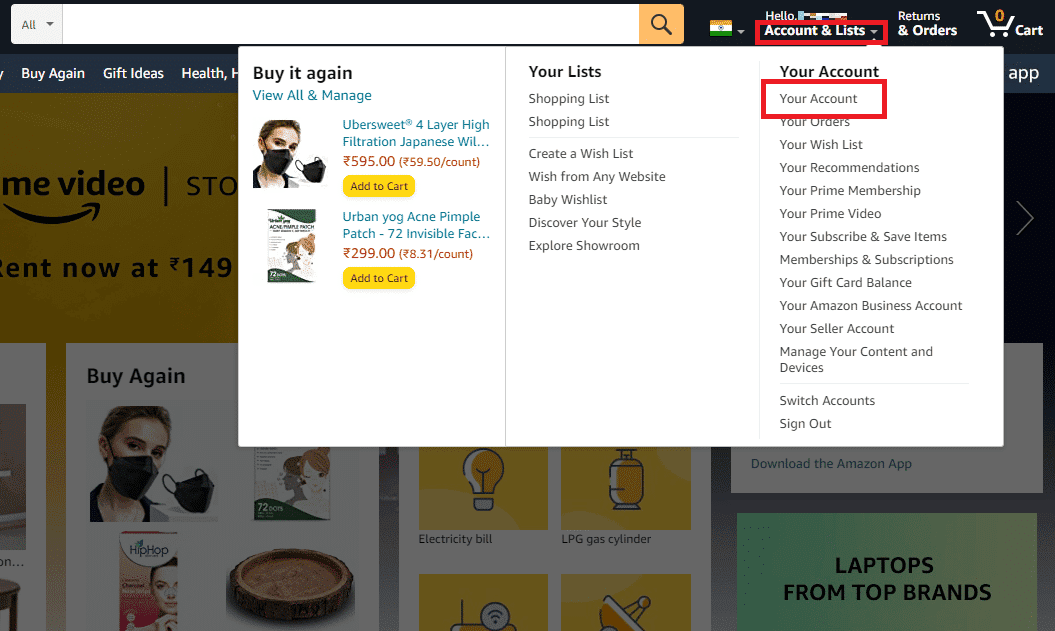
4. Kattintson a Megrendelései fülre.
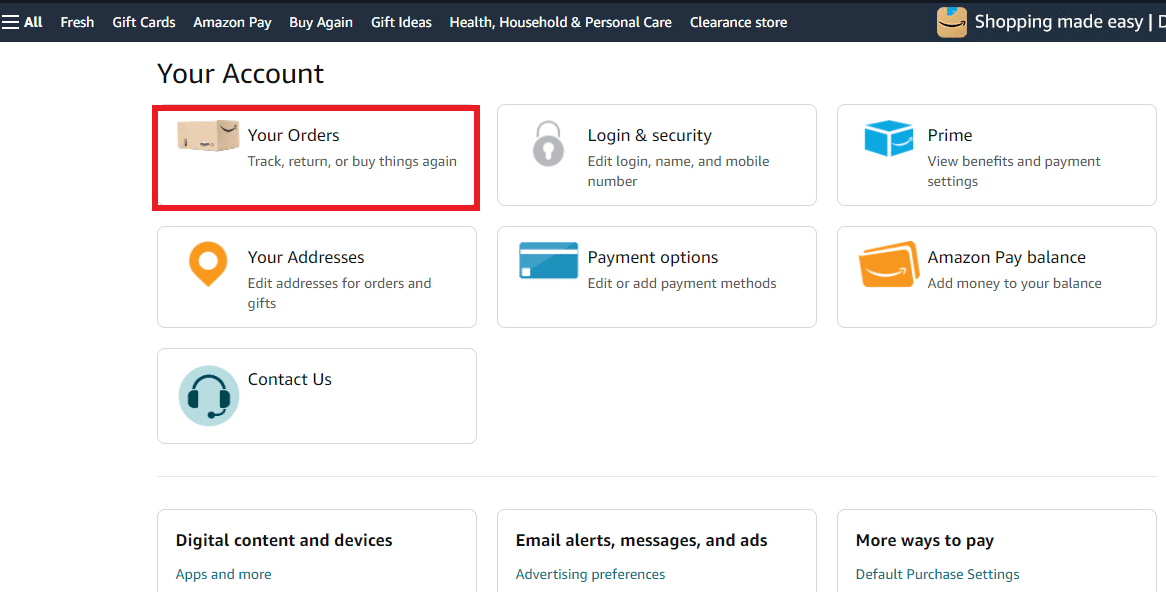
5. Az archiválni kívánt rendelés alatt kattintson az Archiválási rendelésre.
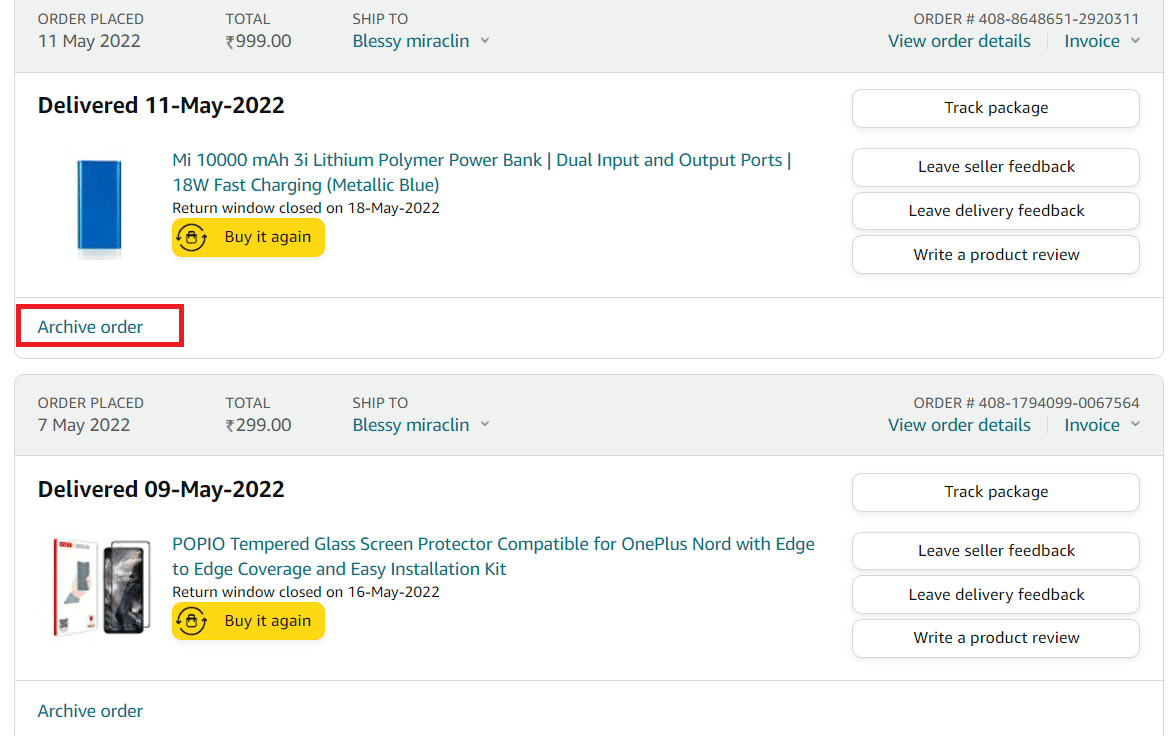
6. Kattintson a Megrendelés archiválása elemre a megerősítést kérő előugró ablakban.
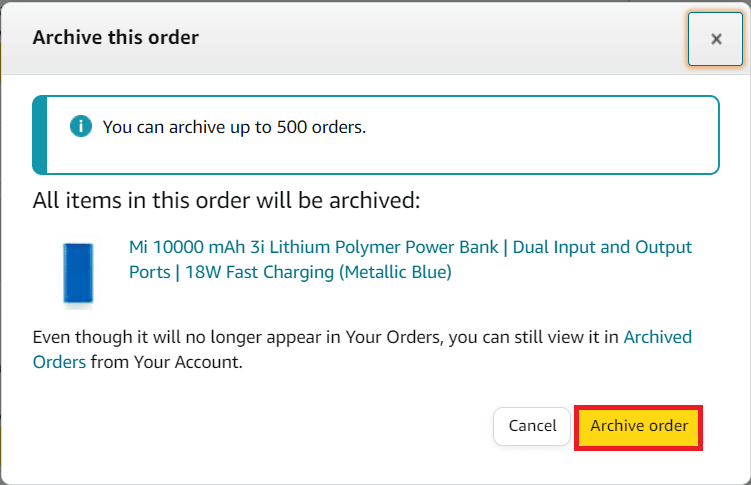
Hogyan törölhetem a rendelési előzményeimet az Amazonon?
Nem törölheti az Amazon fiókelőzményeit, de archiválhatja előzményeit, ha eltávolítja a normál rendelési előzmények oldaláról. Kövesse az alábbi lépéseket az Amazon fiókom rendelési előzményeinek archiválásához:
1. Nyissa meg az Amazon bejelentkezési oldalát.
2. Adja meg e-mail-címét vagy mobiltelefonszámát és jelszavát Bejelentkezés az Amazon-fiókjába.
3. Kattintson a Fiók és listák elemre.
4. Ezután kattintson a Saját fiók beállításai lehetőségre az ábra szerint.
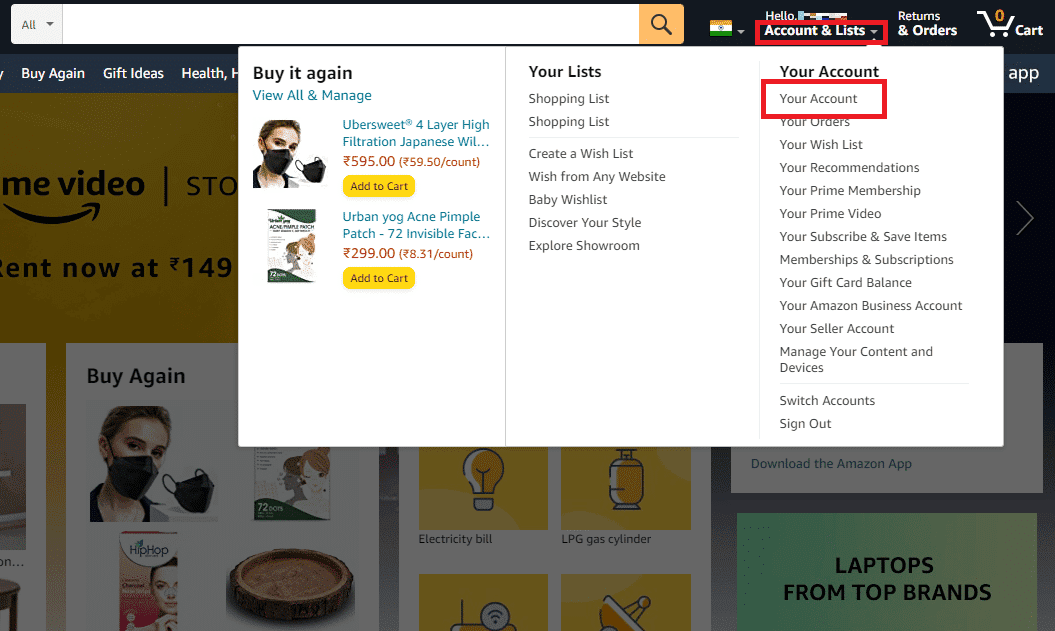
5. Kattintson a Megrendelés archiválása gombra a megrendelésnél, valamint a megerősítő előugró ablakban.
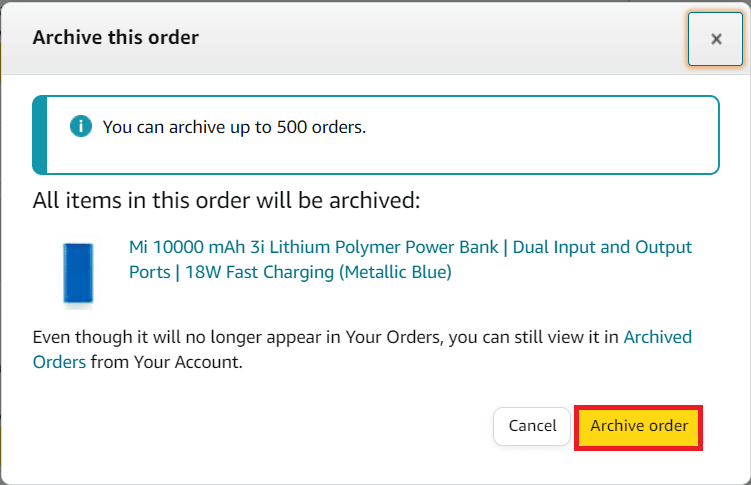
Hogyan törölhetem a régi vásárlási előzményeket az Amazonon?
Az Amazon my account rendelési előzményeit nem lehet törölni, még akkor sem, ha régi vásárlásról van szó. Rendelési előzményei csak az Amazon-fiókjában archiválhatók. Régi vásárlásának archiválásához az Amazonon:
1. Keresse fel az Amazon Bejelentkezési oldalt asztali böngészőjében.
2. Jelentkezzen be Amazon-fiókjába e-mail-címével vagy mobiltelefonszámával és jelszavával.

3. Kattintson a Fiók és listák > Saját fiók > Megrendelései fülre.
4. Ezután kattintson a kívánt sorrend alatt az Archiválási rendelésre.
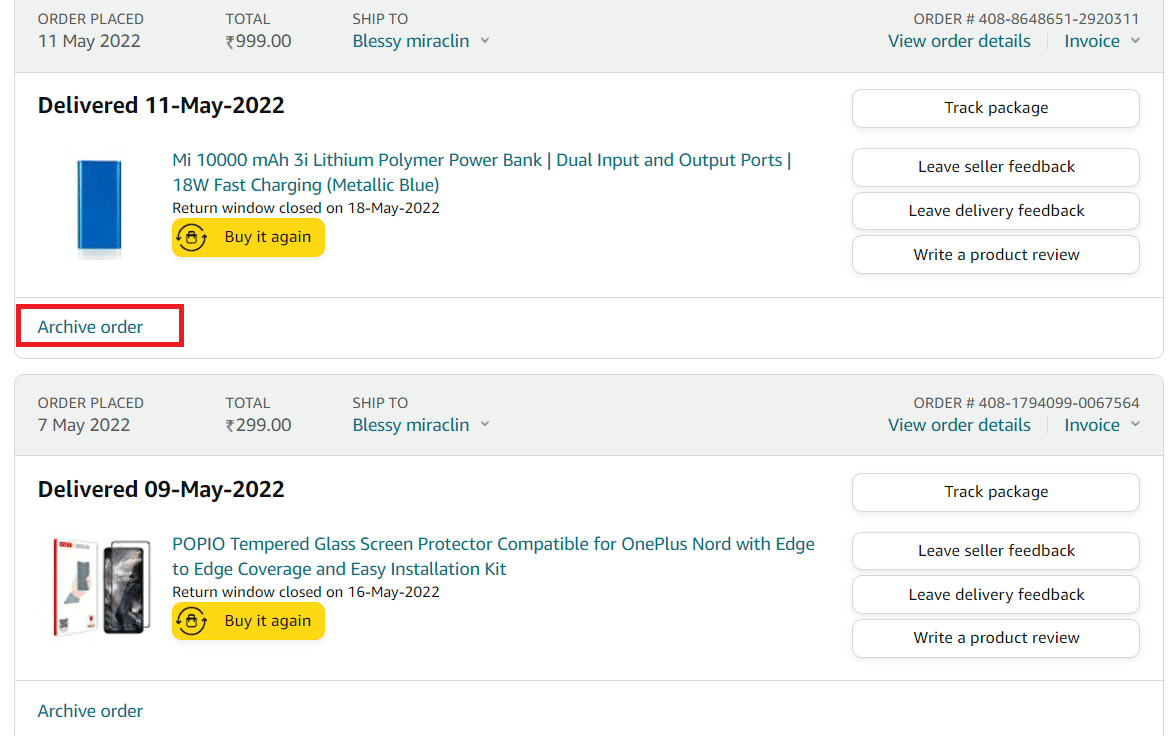
5. A végén kattintson az Archiválási rendelés gombra az archiválási folyamat megerősítéséhez.
Hogyan rejthetem el az Amazon-vásárlásokat?
A vásárlások privát és rejtett megőrzéséhez kövesse a fenti kérdésre adott válaszban említett részletes lépéseket. Az Amazon rendelési előzményeinek archiválására szolgáló lépések csak az Amazon asztali verzióján hajthatók végre.
Hogyan rejthetem el böngészési előzményeimet az Amazonon?
Mostantól elrejtheti böngészési előzményeit Amazon-fiókjában az asztalon.
1. Keresse fel az Amazon Bejelentkezési oldalt asztali böngészőjében.
2. Jelentkezzen be Amazon-fiókjába e-mail-címével vagy mobiltelefonszámával és jelszavával.
3. Kattintson a Fiók és listák > Saját fiók beállításai lehetőségre a jobb felső sarokban.
4. Kattintson a Megrendelései fülre.
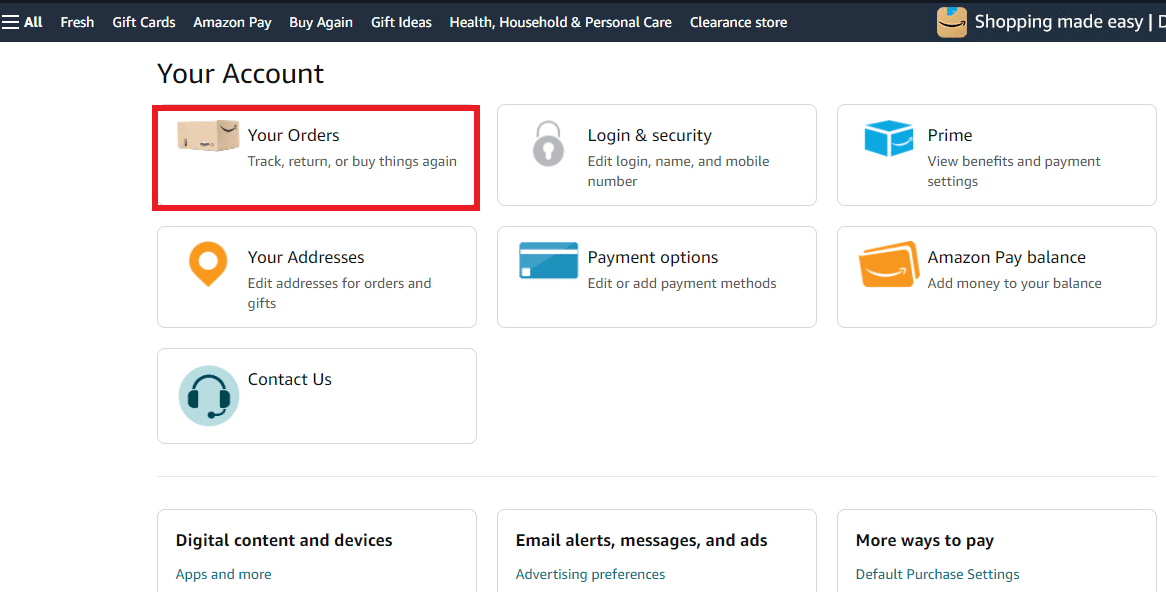
5. Görgessen le a Böngészési előzmények részhez.
6. Kattintson a Böngészési előzmények megtekintése vagy szerkesztése lehetőségre.
7. Kattintson az Előzmények kezelése elemre.
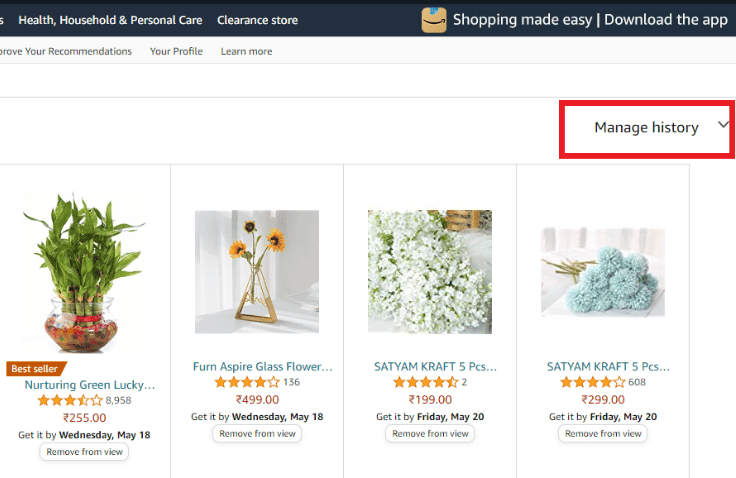
8A. Kattintson az Összes elem eltávolítása a nézetből elemre.
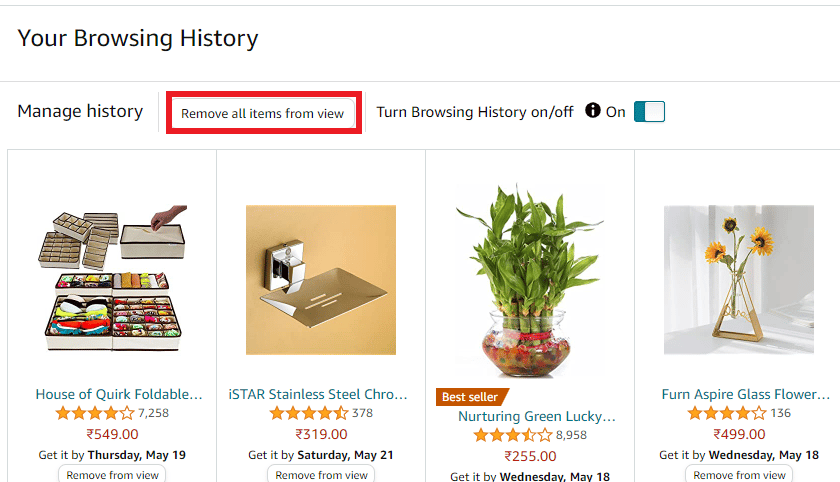
8B. A böngészési előzmények tárolásának leállításához kapcsolja ki a Böngészési előzmények be-/kikapcsolása beállítás kapcsolóját.
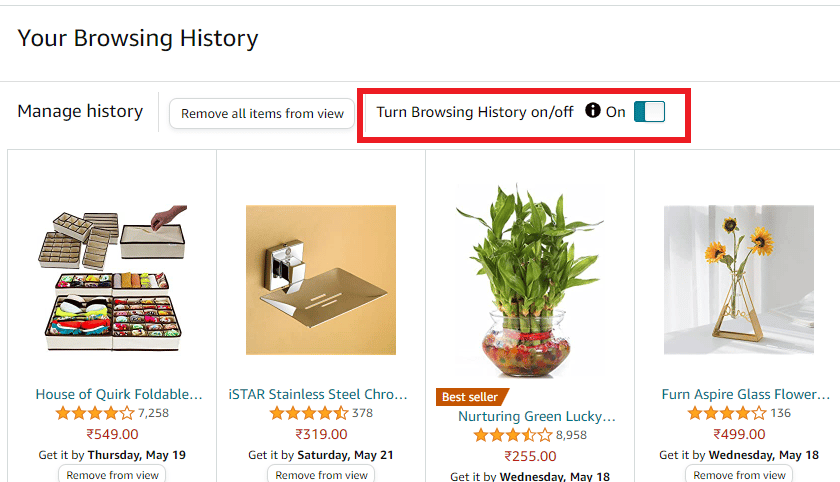
Hogyan rejthetem el a rendeléseket az Amazon Mobile-on?
A megrendelést archiválással elrejtheti az Amazon mobilböngészőjében. Ugyanezhez kövesse az alábbi lépéseket:
Megjegyzés: Az Archiválási rendelés opciót csak a telefon böngészőjében láthatja az asztali oldalon.
1. Nyissa meg a böngészőt a telefonján, és lépjen az Amazon Bejelentkezési oldalra.
2. Jelentkezzen be e-mail-címével vagy telefonszámával és jelszavával.
3. Bejelentkezés után érintse meg a hárompontos ikont a böngészőben a jobb felső sarokban.

4. Válassza az Asztali webhely opciót az Amazon webhely asztali módban történő megtekintéséhez.
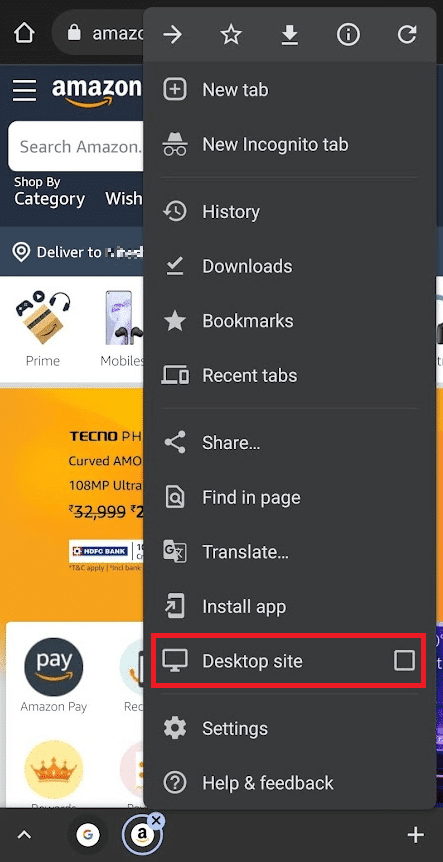
5. Most érintse meg a Returns & Orders lehetőséget az oldal jobb felső sarkában.
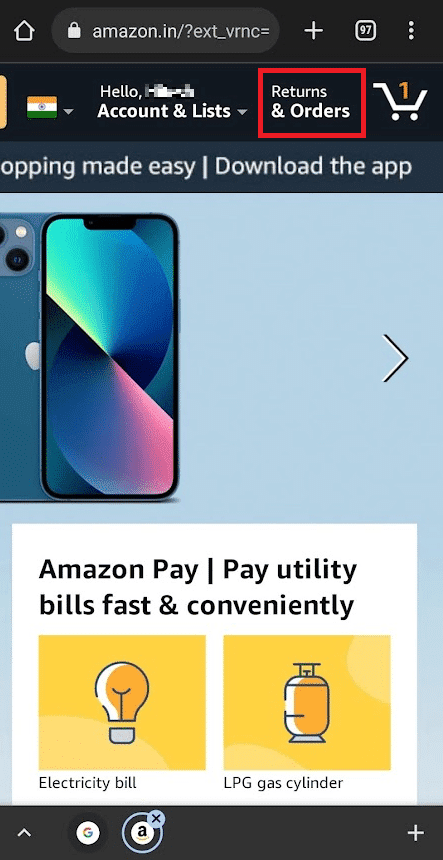
6. Keresse meg a kívánt múltbeli rendelést, és érintse meg a Megrendelés archiválása opciót az adott megrendeléshez.
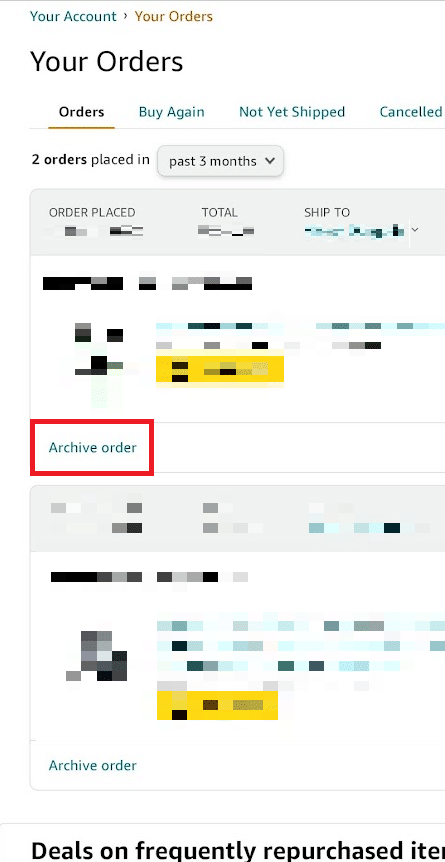
7. Érintse meg még egyszer a Rendelés archiválása elemet a felugró megerősítéshez.
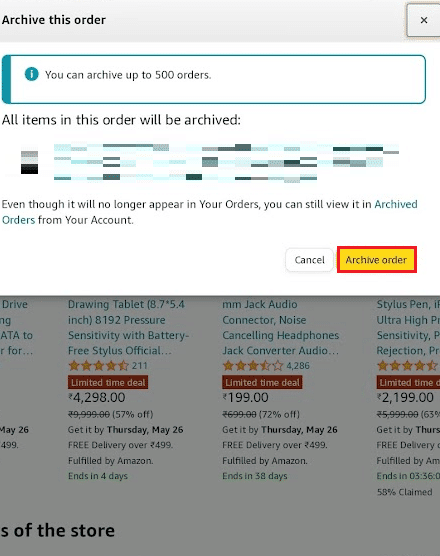
Hogyan törölhetem a vásárlási előzményeimet az Amazon Mobile-on?
Jelenleg nem törölheti vásárlási előzményeit az Amazon mobilalkalmazásban. A vásárlási előzményeket vagy az Amazon asztali webhelyről származó rendeléseit azonban csak mobiltelefon böngészőjéből archiválhatja. Kövesse a fent említett lépéseket, hogy asztali módban archiválja korábbi rendeléseit a telefon böngészőjéből.
***
Reméljük, hogy megtanulta, hogyan rejthetem el vagy törölhetem az Amazon fiókom rendelési előzményeit. Kérdéseivel és javaslataival nyugodtan forduljon hozzánk az alábbi megjegyzések részben. Ossza meg velünk, hogy miről szeretne tudni legközelebb.

